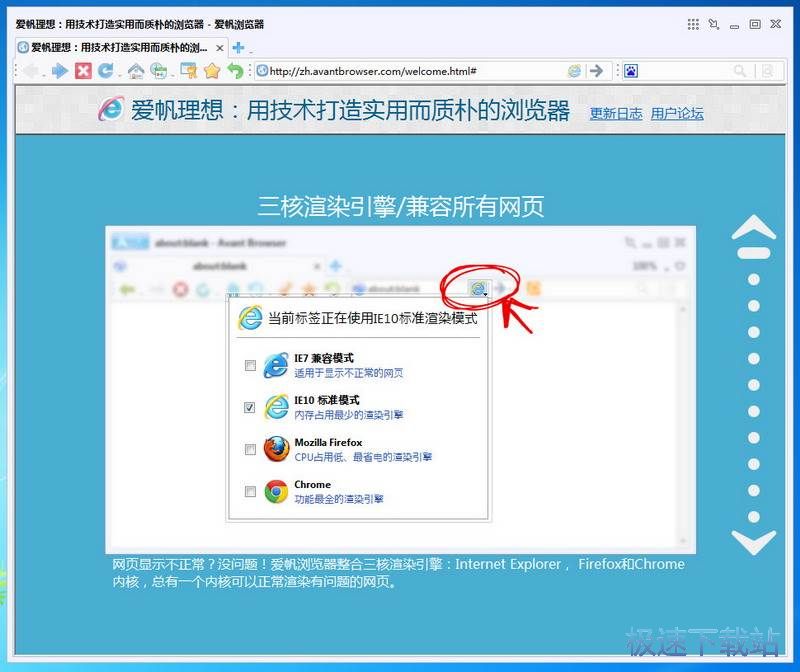爱帆浏览器开启分屏以及切换渲染模式的详细教程
时间:2020-08-12 19:33:34 作者:无名 浏览量:52
Avant Browser(爱帆浏览器)是一款功能强大,且使用方便的多窗口浏览器。该浏览器是以Internet Explorer 内核为基础,同时还增强了很多功能。由于该浏览采用的是多窗口的技术,所以在打开相同数量的网页时,与同类型的浏览器相比较而言,占用的电脑系统资源更少,打开网页的速度更快。Avant Browser被誉为浏览器中速度最快、功能最完善的浏览器之一!
1.爱帆浏览器开启分屏功能的方法:
Avant浏览器中最实用的功能之一就是分屏功能,用户可以在浏览网页的同时,观看其他的视频内容,能够将浏览的区域氛围两个部分,能够实现工作娱乐两不误。想知道爱帆浏览器中如何才能开启分屏功能吗?以下就是开启分屏功能的具体操作,赶紧来看看吧,希望能帮助到大家哦!
①首先双击打开Avant浏览器,在软件的主页面左上角,我们找到并点击【菜单】按钮,如下图所示:

爱帆浏览器图一
②打开【菜单】之后,在弹出来的页面中选项中,点击【分屏浏览】,点击完成后,浏览器就能够实现分屏功能了。
③拉动中间的边框可以调整双方的宽度,这两个页面的使用方法和正常的爱帆浏览器使用方法相同。

爱帆浏览器图二
④想关闭分屏功能的话,相同的操作方法,再次点击【分屏浏览】按钮即可关闭!
2.爱帆浏览器切换渲染模式的方法:
在爱帆浏览器中能哦股直接切换渲染模式,但是你们都知道怎么操作吗?没关系,接下来小编给大家来详细介绍一下切换渲染模式的方法步骤,希望能够让大家都学会!
①首先双击打开Avant浏览器,在软件的主页面左上角,我们找到并点击【菜单】按钮,
②打开【菜单】之后,在弹出来的页面中选项中,点击【渲染模式】-【默认渲染模式】,在这里就可以完成渲染模式啦!

爱帆浏览器图三
③除此之外,还可以在Avant浏览器的地址栏中直接切换渲染模式,如下图所示:

爱帆浏览器图四
3.爱帆浏览器设置广告过滤的操作流程:
广告/弹出窗口通过过滤弹出窗口和屏蔽广告来清理网页内容。你可以用网页的右键菜单中的"添加到广告黑名单",把讨厌的无关内容加入到广告过滤器。熟悉爱帆浏览器软件是很简单的,但是大家知道爱帆浏览器设置广告过滤的操作流程吗?我们一起来看看吧!
1.首先双击打开Avant浏览器,在软件的主页面左上角,我们找到并点击【菜单】按钮中打开【avant browser选项】。

爱帆浏览器图五
2.在【avant browser选项】窗口的左侧,我们选择打开【广告过滤】,在这里就可以开启和设置广告过滤功能了。

爱帆浏览器图六
3.勾选上【启用广告过滤器】即可开启该功能。另外在【黑名单】中还可以添加想要拦截的广告种类,在【白名单】中也可以添加一些不被拦截的广告种类。
爱帆浏览器 2018 build6 终版
- 软件性质:国外软件
- 授权方式:免费版
- 软件语言:简体中文
- 软件大小:92564 KB
- 下载次数:2639 次
- 更新时间:2020/8/12 19:53:41
- 运行平台:WinAll...
- 软件描述:爱帆浏览器(英文名称:Avant Browser)是一款国外优秀的多标签网页浏览... [立即下载]
相关资讯
相关软件
电脑软件教程排行
- 怎么将网易云音乐缓存转换为MP3文件?
- 比特精灵下载BT种子BT电影教程
- 微软VC运行库合集下载安装教程
- 土豆聊天软件Potato Chat中文设置教程
- 怎么注册Potato Chat?土豆聊天注册账号教程...
- 浮云音频降噪软件对MP3降噪处理教程
- 英雄联盟官方助手登陆失败问题解决方法
- 蜜蜂剪辑添加视频特效教程
- 比特彗星下载BT种子电影教程
- 好图看看安装与卸载
最新电脑软件教程
- 永久关闭百度影音中开机时自动弹出的广告页...
- 黄金内存专业的系统内存管理软件功能介绍及...
- 好易网络电视播放器的功能特色介绍及安装教...
- 格式工厂更改视频字幕的详细方法
- 爱帆浏览器开启分屏以及切换渲染模式的详细...
- Microsoft Office Outlook邮件客户端功能介...
- 腾讯手机管家电脑版应用宝root教程
- 硬盘空间管理器TreeSize free安装使用方法
- 离线浏览器Teleport Pro中文版安装教...
- RunAsDate破解程序试用时间工具使用方法
软件教程分类
更多常用电脑软件
更多同类软件专题